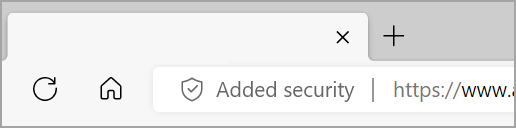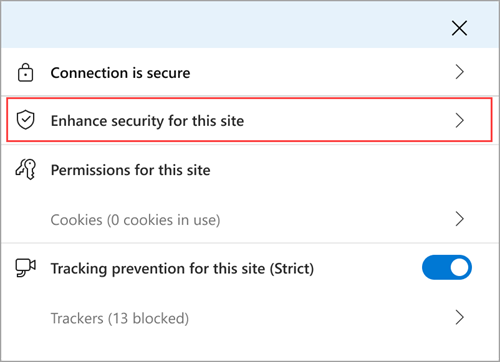Microsoft Edge предлагает два необязательных режима просмотра — Сбалансированный и Строгий — для повышения безопасности, чтобы обеспечить дополнительный уровень защиты при просмотре веб-страниц и незнакомых сайтов.
Примечание: Если вы являетесь ИТ-администратором и вам нужны дополнительные сведения о функции и ее политиках, см. статью Обзор более безопасной в Microsoft Edge.
Что такое повышенная безопасность в Microsoft Edge?
Усиленная защита в Microsoft Edge помогает защититься от уязвимостей, связанных с памятью, за счет отключения JIT-компиляции JavaScript и включения дополнительных средств защиты операционной системы для браузера. В число этих средств входят Защита стека с использованием аппаратного обеспечения и Защита произвольного кода (ACG). Используя эти средства защиты, Microsoft Edge помогает снизить риск атаки, автоматически применяя более строгие параметры безопасности на незнакомых сайтах, одновременно адаптируясь к вашим привычкам браузера с течением времени.
По умолчанию вы можете увидеть, что повышенная безопасность включена из-за текущей разработки и тестирования в Microsoft Edge. Если вы хотите отключить функцию безопасности, ознакомьтесь с разделом Новые возможности в параметрах безопасности Microsoft Edge.
Существует два доступных варианта для этой функции.
Если усиленная защита включена, можно выбрать один из двух уровней безопасности браузера: Сбалансированный и Строгий. Сайты можно добавить в список исключений , чтобы функция была включена или отключена по умолчанию.
|
Выключена (по умолчанию) |
Функция отключена. |
|
Сбалансированный (рекомендуется) |
Microsoft Edge применяет дополнительные средства защиты безопасности к сайтам, которые вы не посещаете часто или вам неизвестны. Для веб-сайтов, на которых вы бываете часто, функция включаться не будет. Большинство сайтов будут работать должным образом. |
|
Строго |
Microsoft Edge применяет дополнительные средства защиты безопасности ко всем сайтам, посещенным по умолчанию. Строгий режим может помешать выполнению ваших обычных задач в Интернете, так как некоторые части веб-сайтов могут работать неправильно. |
Примечание: Некоторые части посещаемых веб-сайтов могут не работать из-за проблем совместимости при включении этой функции. Большинству пользователей не рекомендуется использовать строгий режим, так как для выполнения повседневных задач он требует определенной настройки.
Что следует ожидать при включении усиленной защиты
Если эта функция включена, слева от адресной строки браузера появится элемент Усиленная защита. Это означает, что Microsoft Edge применяет повышенную безопасность к этому конкретному веб-сайту.
Чтобы включить или отключить повышенную безопасность определенного веб-сайта, выполните указанные действия.
-
Выберите Добавленная безопасность , чтобы просмотреть сведения о сайте.
-
Выберите Повысить безопасность для этого сайта и включите переключательИспользовать повышенную безопасность для этого сайта.
Если вы отключите повышенную безопасность, Microsoft Edge автоматически добавит этот веб-сайт в список исключений сайта.
Выберите уровень повышения безопасности
Чтобы установить нужный уровень защиты, выполните следующие действия.
-
В Microsoft Edge перейдите в раздел Параметры и многое другое .
-
Выберите Параметры > Конфиденциальность, поиск и службы.
-
В разделе Безопасность убедитесь, что значение Включено для повышения безопасности в Интернете .
-
Установите нужный режим просмотра.
Сделайте исключение для улучшения безопасности
В обоих режимах повышенной безопасности для веб-сайтов в списке исключений можно задать для этой функции значение всегда включено или выключено.
Чтобы добавить сайт в список исключений, выполните следующие действия:
-
В Microsoft Edge выберите Параметры и другие > Параметры > Конфиденциальность, поиск и службы.
-
Убедитесь, что для повышения безопасности в Интернете задано значение Включено.
-
В разделе Повышение безопасности в Интернете выберите Управление повышенной безопасностью для сайтов.
-
В зависимости от списка, которым вы хотите управлять, выполните одно из следующих действий.
-
Чтобы удалить дополнительный уровень защиты с определенных сайтов, перейдите к разделу Никогда не использовать повышенную безопасность для этих сайтов, а затем выберите Добавить сайт.
-
Чтобы применить дополнительный уровень защиты к определенным сайтам, перейдите в раздел Всегда использовать повышенную безопасность для этих сайтов, а затем выберите Добавить сайт.
-
-
Введите полный URL-адрес, а затем нажмите кнопку Добавить.
Чтобы изменить или удалить сайт из списка исключений, выполните следующие действия:
-
В Microsoft Edge выберите Параметры и другие > Параметры > Конфиденциальность, поиск и службы.
-
Убедитесь, что для повышения безопасности в Интернете задано значение Включено.
-
В разделе Повышение безопасности в Интернете выберите Управление повышенной безопасностью для сайтов.
-
Рядом с веб-сайтом, которым вы хотите управлять, выберите Дополнительные действия, а затем выберите одно из следующих действий:
-
Выберите Изменить, чтобы обновить URL-адрес сайта, а затем нажмите кнопку Сохранить.
-
Выберите Удалить, чтобы удалить сайт из этого списка исключений.
-
Чтобы удалить все сайты из списка исключений, выполните следующие действия:
-
Выберите Удалить все справа от списка исключений, чтобы удалить все сайты из этого списка.
-
Выберите Удалить все, чтобы подтвердить удаление всех исключений сайта.
Примечание: Это действие не может быть отменено.